iSee圖片專家批量壓縮圖片大小的方法
時間:2023-06-09 14:38:37作者:極光下載站人氣:82
iSee圖片專家可以很好的幫助你進行圖片的編輯操作,如果你保存在電腦中的圖片有很多的話,且占用的內存就會比較大,那么我們可以將一些內存比較大的圖片進行壓縮一下,在iSee圖片專家中我們可以進行圖片的批量壓縮,進入到iSee圖片專家的壓縮頁面中,我們可以批量選擇自己需要壓縮的圖片,之后再設置一下壓縮之后的圖片保存路徑,以及可以設置一下圖片的壓縮質量等,下方是關于如何使用iSee圖片專家壓縮圖片大小的具體操作方法,如果你需要的情況下可以看看方法教程,希望對大家有所幫助。
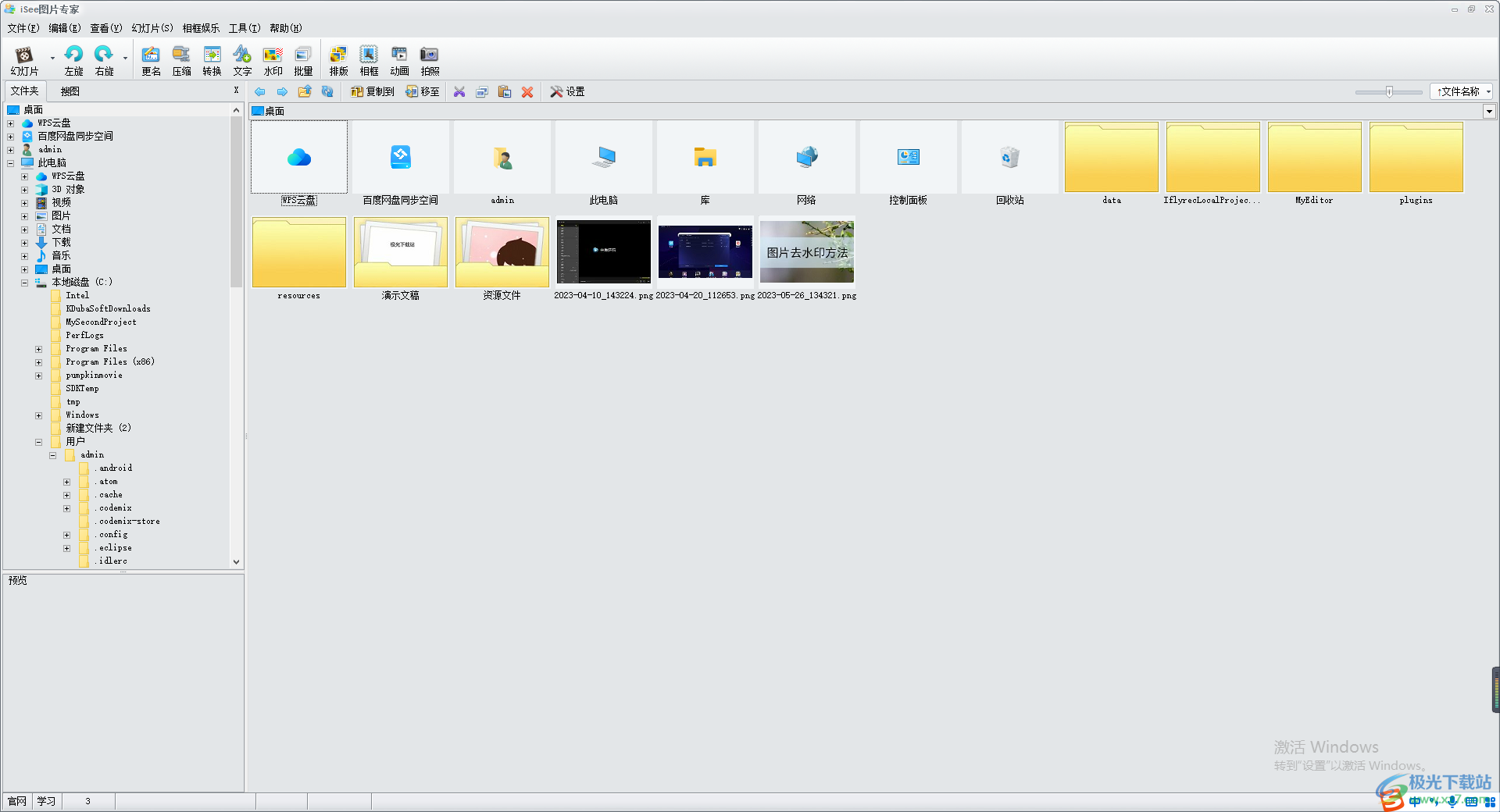
方法步驟
1.將iSee圖片專家點擊打開之后,你可以在頁面上方的工具欄中的【壓縮】按鈕進入到壓縮頁面中。
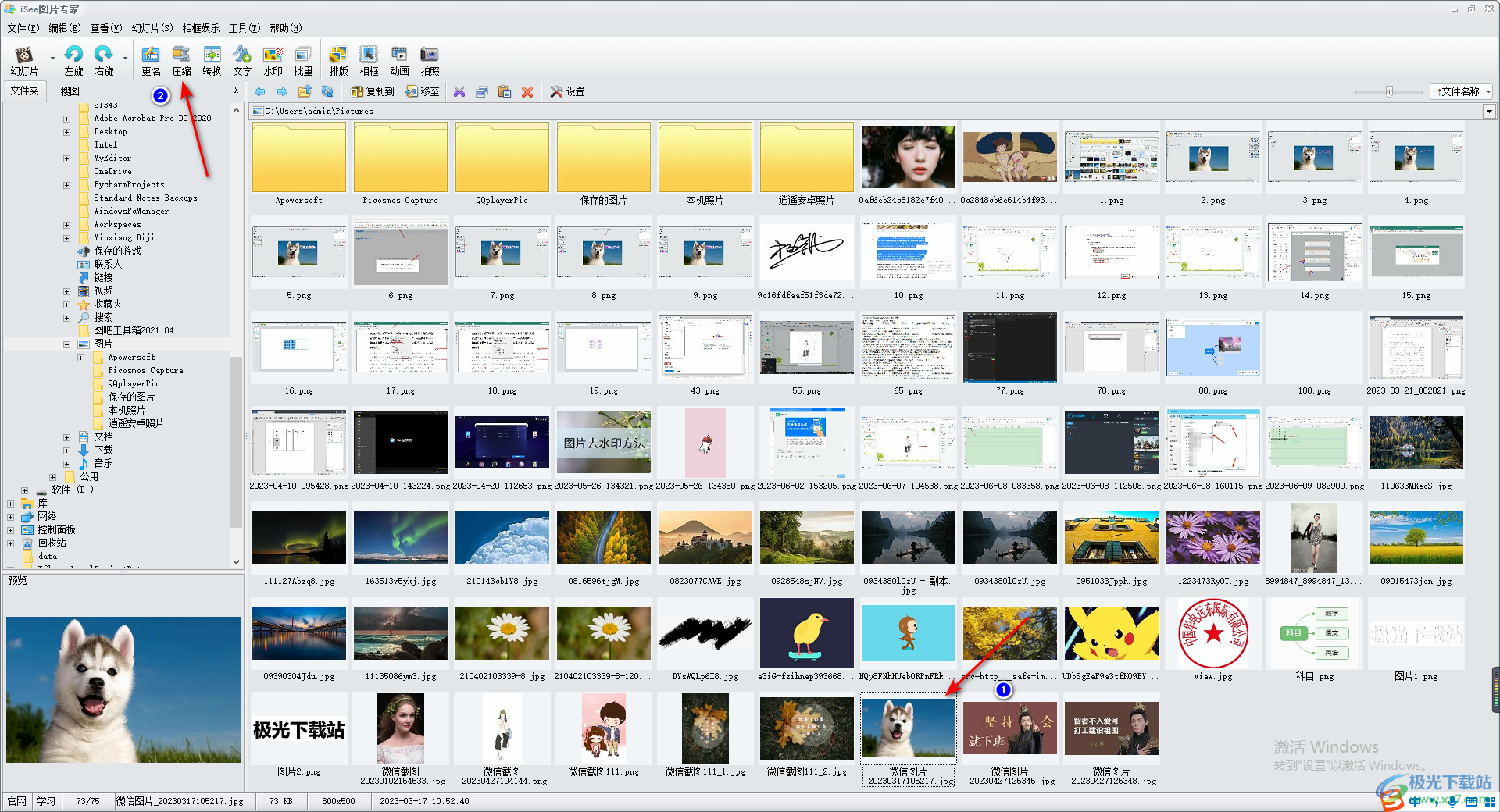
2.進入之后,我們需要在頁面上勾選自己想要壓縮的圖片,可以批量壓縮,之后在左側的位置將【處理后圖片保存到指定文件夾】選項進行勾選,之后點擊【選擇文件夾】。
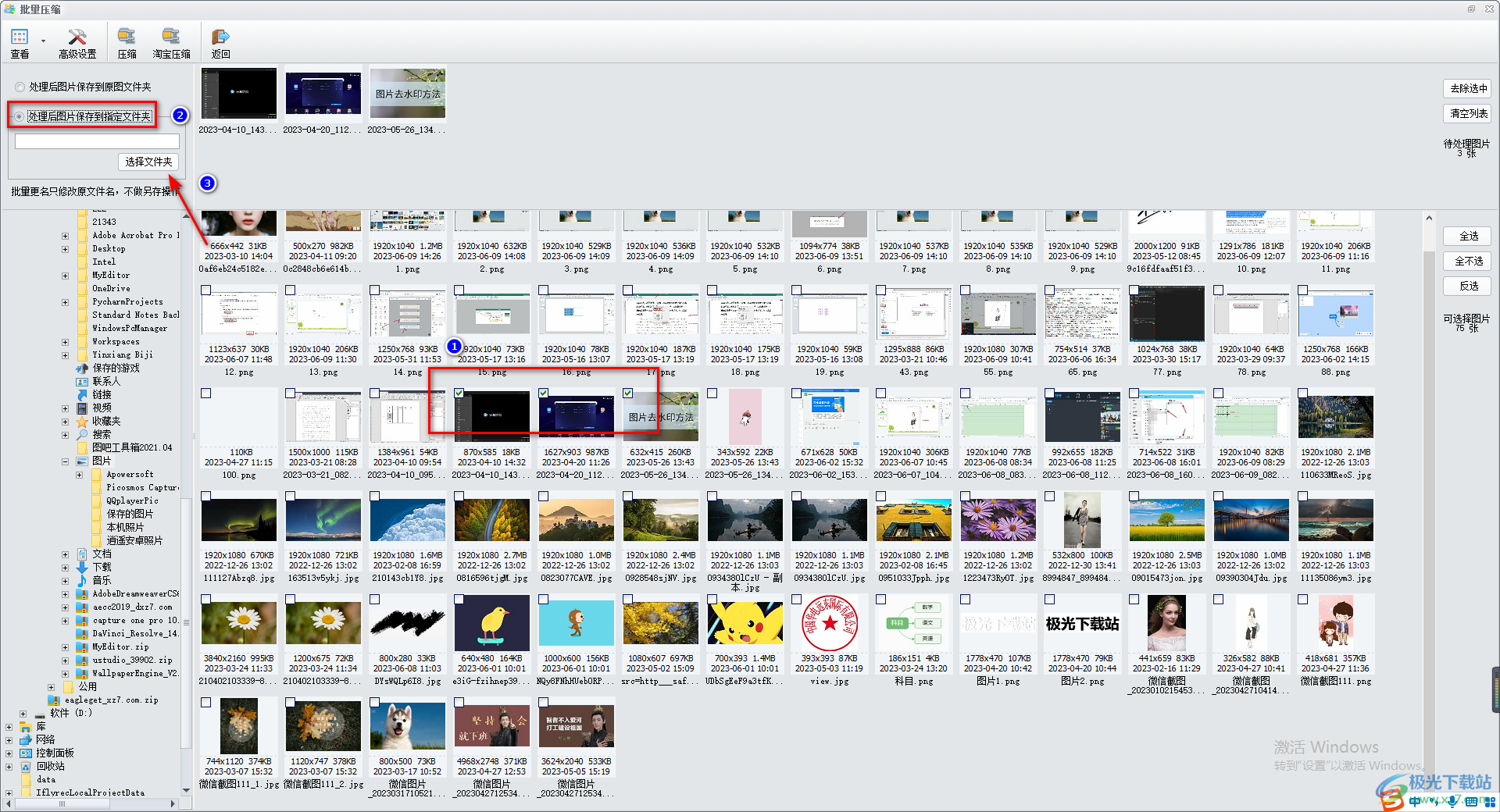
3.之后在頁面上彈出的瀏覽文件夾頁面的窗口中,選擇自己覺得合適的一個保存路徑,之后點擊確定按鈕。
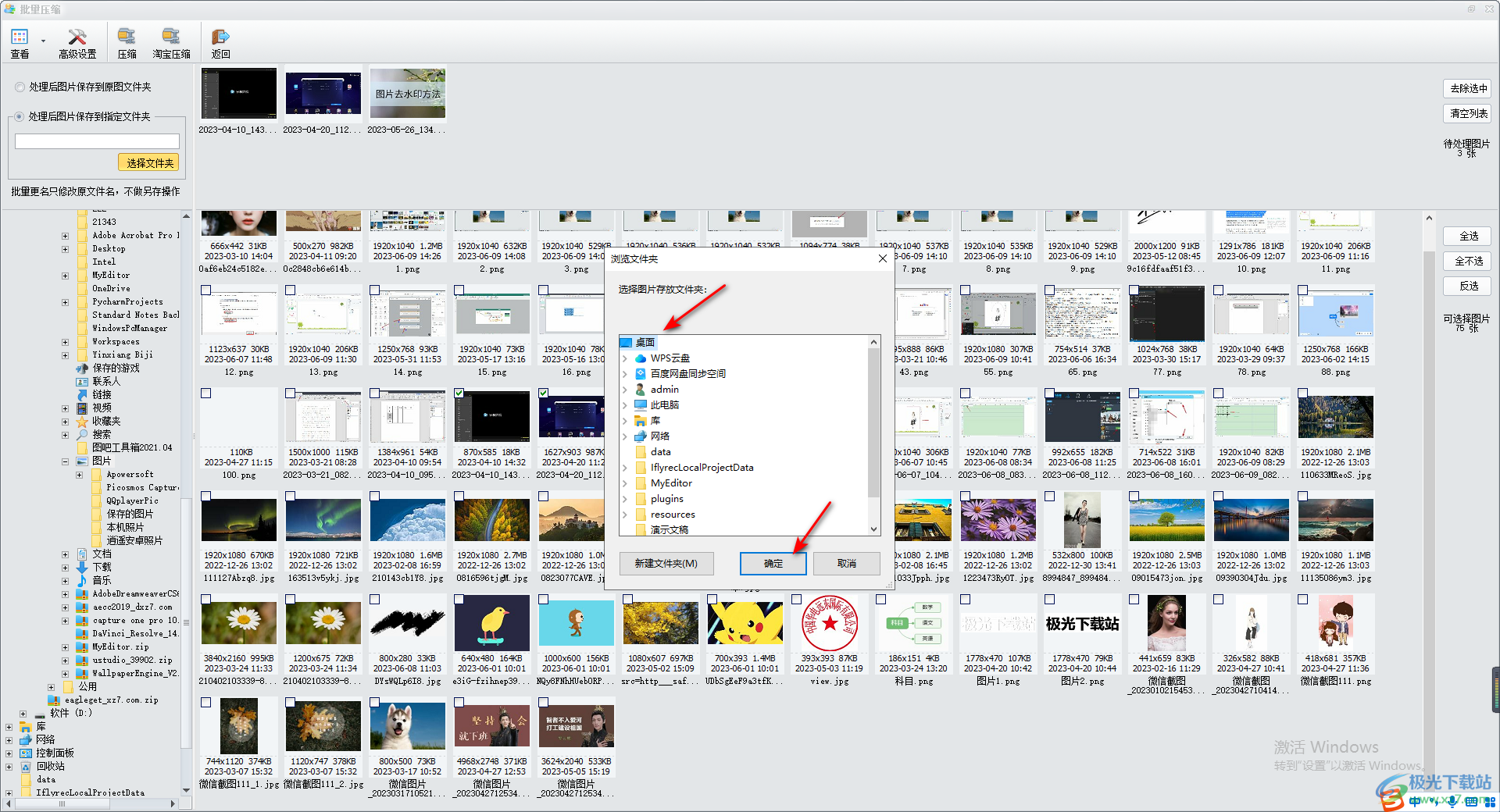
4.完成之后,我們就可以點擊【壓縮】按鈕,打開壓縮的圖片的設置窗口。
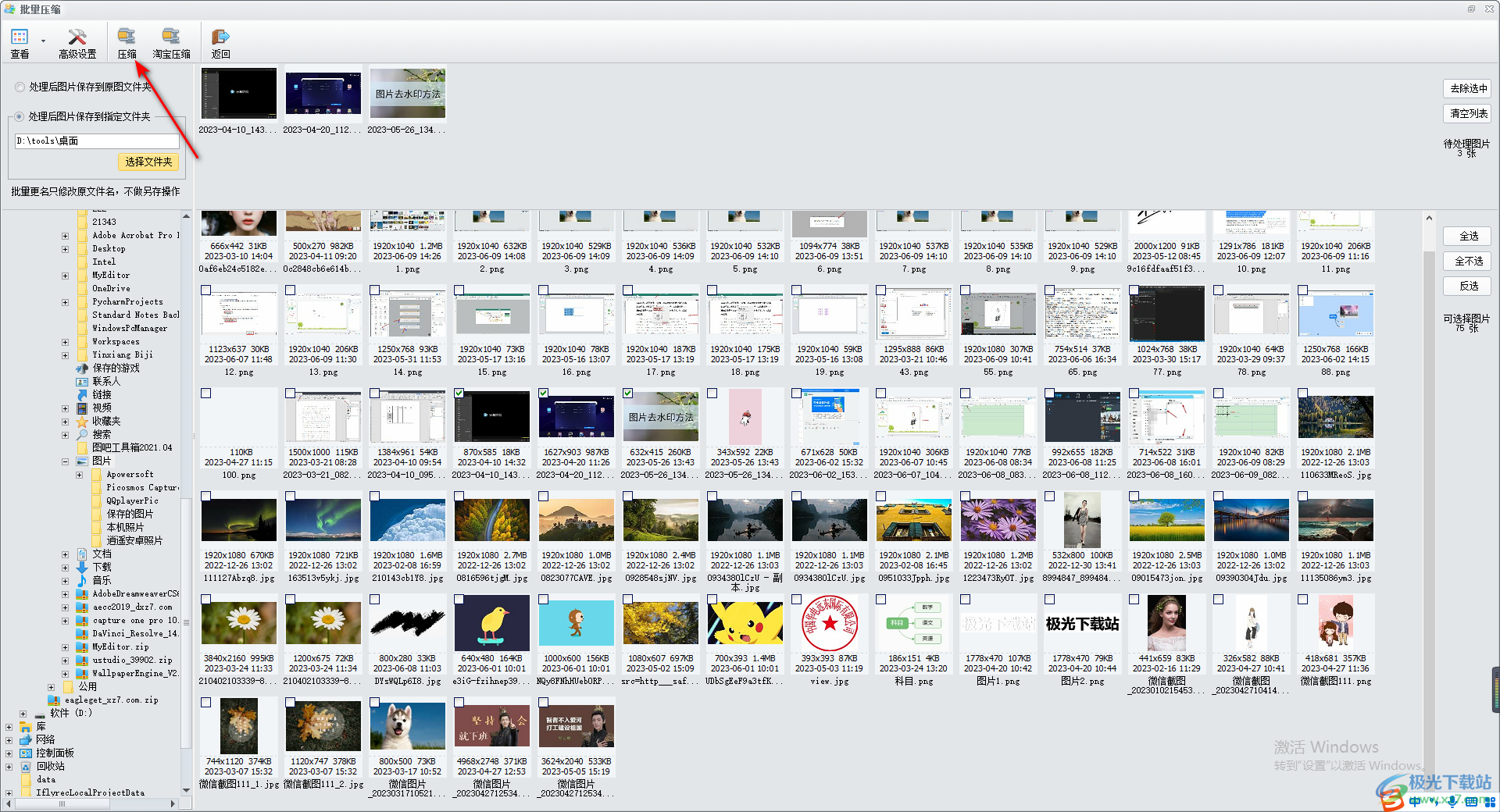
5.在打開的窗口中,我們可以用鼠標拉動壓縮質量上的滑動按鈕進行左右移動,你可以將其向左移動,那么壓縮之后的圖片的畫質比較低,向右移動的話,壓縮的圖片的畫質就會相對較好,并且還可以設置一下圖像大小等參數,之后點擊確定按鈕。
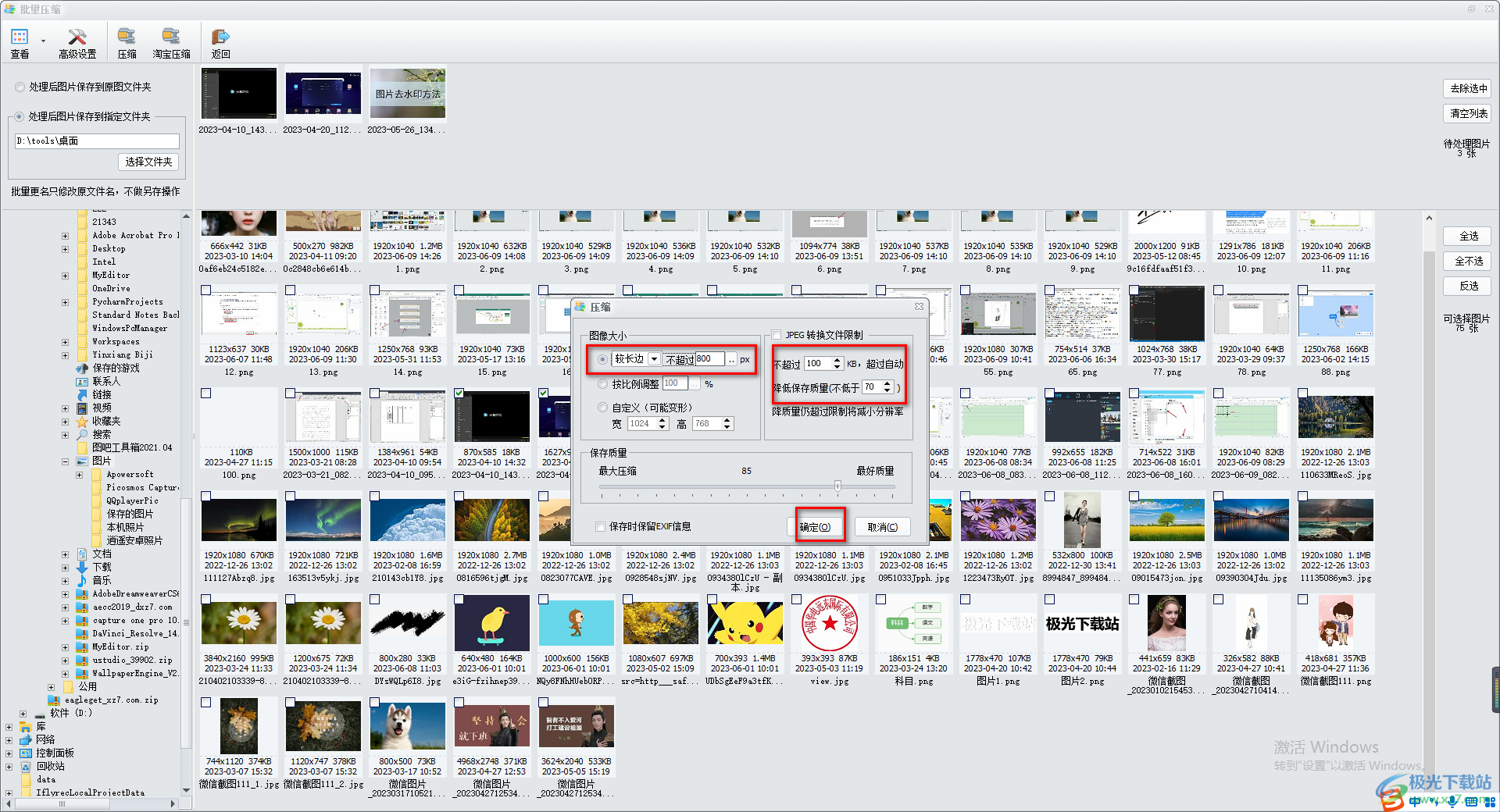
6.保存完成之后,直接可以在該軟件中查找我們保存的圖片,點擊左側剛剛自己設置的保存路徑,在該頁面即可查看到自己保存的圖片,如圖所示。
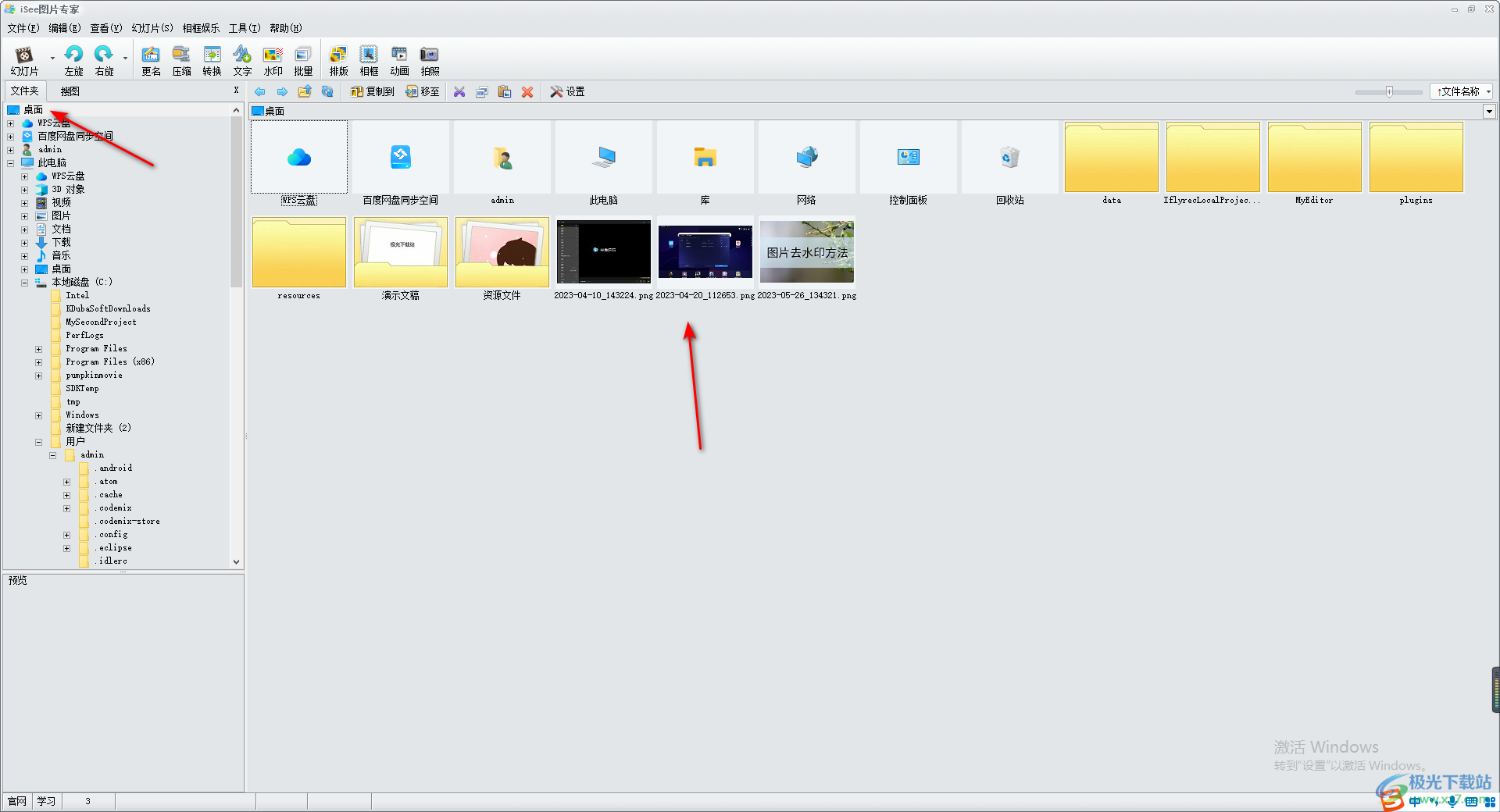
以上就是關于如何使用iSee圖片專家批量壓縮圖片的具體操作方法,我們在使用該軟件的過程中會進行圖片的編輯以及修改圖片的大小等,同時有些時候我們也會進行圖片的壓縮操作,并且還可以進行批量壓縮圖片大小,感興趣的話可以操作試試。

大小:10.19 MB版本:v3.9.3.0 最新版環境:WinXP, Win7, Win10
- 進入下載
相關下載
熱門閱覽
- 1百度網盤分享密碼暴力破解方法,怎么破解百度網盤加密鏈接
- 2keyshot6破解安裝步驟-keyshot6破解安裝教程
- 3apktool手機版使用教程-apktool使用方法
- 4mac版steam怎么設置中文 steam mac版設置中文教程
- 5抖音推薦怎么設置頁面?抖音推薦界面重新設置教程
- 6電腦怎么開啟VT 如何開啟VT的詳細教程!
- 7掌上英雄聯盟怎么注銷賬號?掌上英雄聯盟怎么退出登錄
- 8rar文件怎么打開?如何打開rar格式文件
- 9掌上wegame怎么查別人戰績?掌上wegame怎么看別人英雄聯盟戰績
- 10qq郵箱格式怎么寫?qq郵箱格式是什么樣的以及注冊英文郵箱的方法
- 11怎么安裝會聲會影x7?會聲會影x7安裝教程
- 12Word文檔中輕松實現兩行對齊?word文檔兩行文字怎么對齊?
網友評論